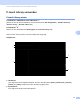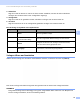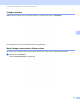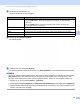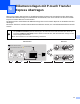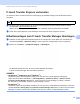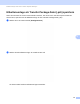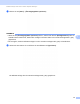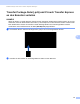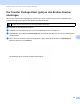Software User's Guide
Table Of Contents
- SOFTWARE-HANDBUCH Etikettendrucker der TD-Serie
- Einführung
- Inhaltsverzeichnis
- 1 P-touch Editor und P-touch Update Software installieren und deinstallieren
- 2 Etiketten anpassen
- 3 Etiketten erstellen
- 4 P-touch Editor verwenden
- 5 P-touch Transfer Manager und P-touch Library verwenden
- P-touch Transfer Manager verwenden
- Etikettenvorlagen zum P-touch Transfer Manager übertragen
- P-touch Transfer Manager starten
- Vorlagen oder andere Daten über USB vom Computer zum Drucker übertragen
- Vorlagen über ein Netzwerk auf einen Drucker übertragen (nur TD-2120N/2130N/4100N)
- Im Drucker gespeicherte Vorlagen und andere Daten sichern
- Alle Druckerdaten löschen
- P-touch Library verwenden
- P-touch Transfer Manager verwenden
- 6 Etikettenvorlagen mit P-touch Transfer Express übertragen
- P-touch Transfer Express vorbereiten
- Etikettenvorlagen zum P-touch Transfer Manager übertragen
- Etikettenvorlage als Transfer Package-Datei (.pdz) speichern
- Transfer Package-Datei (.pdz) und P-touch Transfer Express an den Benutzer verteilen
- Die Transfer Package-Datei (.pdz) an den Brother-Drucker übertragen
- 7 Liste der Etikettenvorlagen drucken
- 8 Etiketten mithilfe von P-touch Template drucken
- 9 P-touch Editor aktualisieren (alle Modelle)/Firmware aktualisieren (nur TD-2020/2120N/2130N)
- 10 Etiketten auf mehreren Druckern ausdrucken
- A Anhang
Etikettenvorlagen mit P-touch Transfer Express übertragen
52
6
P-touch Transfer Express vorbereiten
6
Sie müssen P-touch Transfer Express zur Übertragung von Etikettenvorlagen auf den Brother-Drucker
einrichten.
a Sie können die neueste Version von P-touch Transfer Express aus dem Brother Solutions Center
herunterladen: http://solutions.brother.com
Wählen Sie Ihre Region (z. B. Europe), Ihr Land, Ihr Modell und die Downloads für Ihr Modell.
b Laden Sie Transfer Express in ein beliebiges Verzeichnis auf Ihrem Computer herunter.
Etikettenvorlagen zum P-touch Transfer Manager übertragen
6
a Erstellen Sie das gewünschte Etikettenlayout für die Vorlage mit P-touch Editor 5.0 und wählen Sie
anschließend [Datei] – [Speichern unter], um das Layout als Vorlagendatei (*.lbx) zu speichern.
b Klicken Sie auf [Datei] – [Vorlage übertragen] – [Übertragen].
Die Etikettenvorlage wird zum P-touch Transfer Manager übertragen.
P-touch Transfer Manager wird automatisch gestartet.
HINWEIS
• Für Windows
®
XP/Windows Vista
®
/Windows
®
7
Wahlweise können Sie die Etikettenvorlage auch zum P-touch Transfer Manager übertragen,
indem Sie auf die Start-Schaltfläche – [Alle Programme] – [Brother P-touch] – [P-touch Tools] –
[P-touch Transfer Manager 2.1] klicken, um den P-touch Transfer Manager zu starten, und dann
die .lbx-Datei in das Fenster „P-touch Transfer Manager“ ziehen.
• Für Windows
®
8
Wahlweise können Sie die Etikettenvorlage auch zum P-touch Transfer Manager übertragen, indem Sie
auf dem Bildschirm [Start]/[Apps] auf [P-touch Transfer Manager 2.1] klicken, um den P-touch Transfer
Manager zu starten, und dann die .lbx-Datei in das Fenster „P-touch Transfer Manager“ ziehen.
P-touch Transfer Express ist nur in englischer Sprache verfügbar.